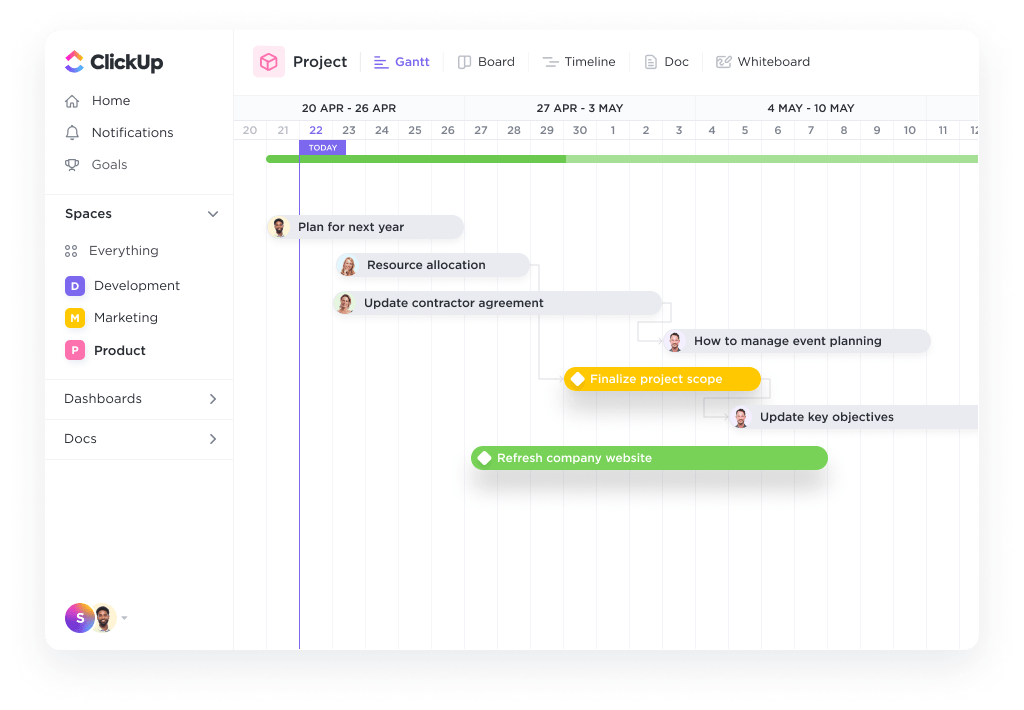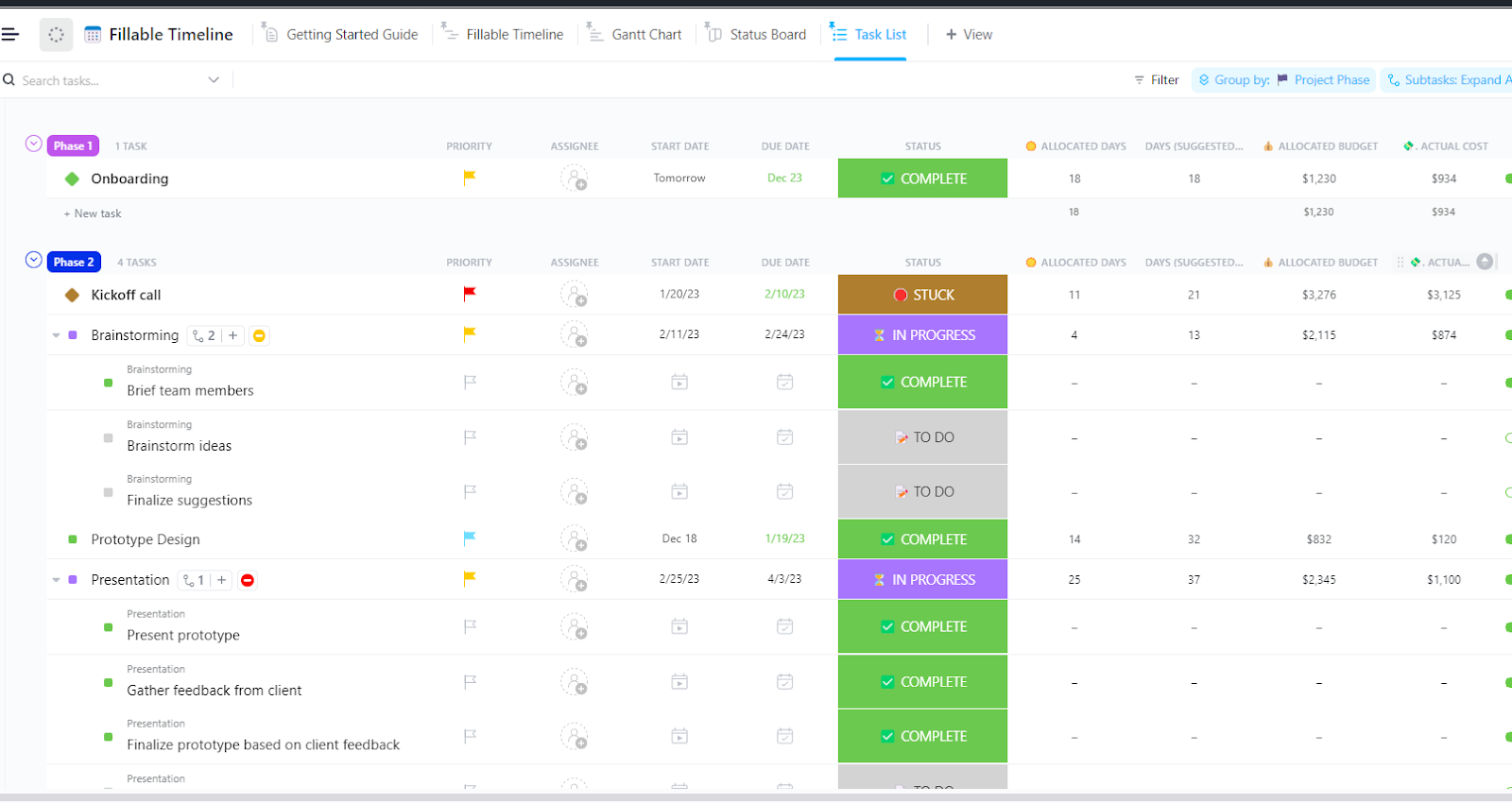Cho dù bạn đang ra mắt sản phẩm hay quản lý sự kiện, dòng thời gian dự án rõ ràng sẽ giúp mọi người phối hợp nhịp nhàng và có trách nhiệm hơn.
Đối với nhiều người trong chúng ta, Excel là công cụ không thể thiếu để quản lý dữ liệu dự án. Với một vài chỉnh sửa, bạn có thể biến nó thành dòng thời gian dự án đầy đủ chức năng, theo dõi mọi chi tiết, từ cột mốc và phụ thuộc đến trách nhiệm của nhóm.
Trước khi bắt đầu tạo dòng thời gian, hãy nhớ tránh những lỗi phổ biến mà hầu hết mọi người thường mắc phải khi lập lịch dự án!
Bài đăng trên blog này cung cấp hướng dẫn chi tiết về cách tạo dòng thời gian trong Excel, nêu bật các phương pháp khác nhau với mức độ phức tạp khác nhau. Sau đó, chúng tôi xem xét một số thách thức cố hữu và các tùy chọn công cụ thay thế (như ClickUp) để giảm thiểu chúng.
⏰ Tóm tắt 60 giây
Dưới đây là bản tóm tắt 60 giây của bài đăng trên blog "Cách tạo dòng thời gian dự án trong Microsoft Excel":
- Excel có thể được chuyển đổi thành công cụ dòng thời gian dự án để theo dõi các cột mốc, phụ thuộc và trách nhiệm bằng cách sử dụng biểu đồ Gantt, SmartArt hoặc các mẫu có sẵn
- Tạo biểu đồ Gantt bằng cách liệt kê các công việc, ngày bắt đầu và kết thúc, thời lượng, sau đó sử dụng các tính năng biểu đồ của Excel để trực quan hóa dòng thời gian
- Sử dụng SmartArt để tạo dòng thời gian nhanh chóng, hấp dẫn, mặc dù nó ít phù hợp hơn cho chế độ xem dự án chi tiết
- Các mẫu được định dạng sẵn cung cấp một cách đơn giản để tạo dòng thời gian mà không cần kỹ năng nâng cao, nhưng có thể thiếu tính năng tùy chỉnh và các tính năng cụ thể
- Việc cập nhật thủ công, hợp tác hạn chế, không có bản đồ phụ thuộc và thiếu tự động hóa trong Excel có thể cản trở việc quản lý dự án
- Là một giải pháp thay thế thông minh hơn, ClickUp cung cấp tính năng cộng tác thời gian thực, cập nhật tự động và các tính năng nâng cao như Chế độ xem biểu đồ Gantt, Chế độ xem dòng thời gian và các mẫu có thể tùy chỉnh để cải thiện việc quản lý dòng thời gian dự án
- Mặc dù Excel rất linh hoạt, ClickUp cung cấp các công cụ trực quan để hợp lý hóa dòng thời gian dự án, giúp quản lý công việc và thời hạn dễ dàng hơn
Cách tạo dòng thời gian dự án trong Microsoft Excel
⭐ Mẫu tính năng
Bạn muốn có một dòng thời gian dễ quản lý hơn bảng tính? Mẫu Dòng thời gian có thể điền của ClickUp sẽ đáp ứng nhu cầu của bạn.
Bạn có thể sử dụng các công cụ và phương pháp khác nhau để tạo dòng thời gian dự án, trong đó xác định phạm vi dự án, các cột mốc, kết quả đầu ra, các yếu tố phụ thuộc, v.v.
Dưới đây là ba cách hiệu quả để tạo lịch trình trong Microsoft Excel:
Tùy chọn 1: Sử dụng biểu đồ kiểu Gantt
Biểu đồ Gantt minh họa lịch trình dự án, hiển thị ngày bắt đầu, ngày kết thúc và thời lượng của các công việc.
Dưới đây là hướng dẫn từng bước để tạo biểu đồ Gantt trong tệp Excel:
- Liệt kê các công việc, ngày bắt đầu và kết thúc, thời lượng trong các cột riêng biệt

- Từ dải băng Excel, chọn tab 'Chèn' và nhấp vào 'Biểu đồ cột'. Sau đó, chọn 'Thanh xếp chồng', biểu đồ trống màu trắng sẽ được chèn vào trang tính của bạn

- Nhấp chuột phải vào không gian biểu đồ màu trắng và nhấp vào 'Chọn dữ liệu' để mở cửa sổ 'Chọn nguồn dữ liệu'

- Nhấp vào 'Thêm' để mở cửa sổ 'Chỉnh sửa chuỗi' của Excel

- Tiếp theo, nhập dữ liệu công việc của bạn. Đặt tên cho chuỗi dữ liệu. Nhấp vào trường trống dưới 'Tên chuỗi', sau đó chọn tiêu đề cột 'Ngày bắt đầu' trong bảng của bạn

- Trong cửa sổ 'Chỉnh sửa chuỗi', chuyển đến 'Giá trị chuỗi'. Sau đó, nhấp vào biểu tượng mũi tên lên để nhập ngày bắt đầu công việc của bạn

- Chọn ngày bắt đầu đầu tiên trong bảng công việc của bạn, kéo xuống ngày bắt đầu cuối cùng và đảm bảo chỉ các ngày bắt đầu được đánh dấu mà không có ô thừa

- Sau khi hoàn thành, nhấp vào biểu tượng mũi tên để quay lại cửa sổ 'Chỉnh sửa chuỗi'. Nhấp vào OK

Biểu đồ Gantt sẽ trông như thế này:

- Để thêm dữ liệu thời lượng vào biểu đồ Gantt, nhấp lại vào "Thêm" trong cửa sổ "Chọn nguồn dữ liệu"
- Trong cửa sổ "Chỉnh sửa chuỗi", nhấp vào trường trống dưới "Tên chuỗi" và chọn tiêu đề cột "Thời lượng" từ bảng
- Sau đó, chuyển đến 'Giá trị chuỗi' và nhấp vào biểu tượng mũi tên lên. Tiếp theo, chọn dữ liệu thời lượng bằng cách nhấp vào thời lượng đầu tiên, sau đó kéo xuống để đánh dấu tất cả các thời lượng

- Nhấp vào biểu tượng mũi tên để quay lại cửa sổ trước. Chọn OK để quay lại cửa sổ 'Chọn nguồn dữ liệu', sau đó nhấp OK một lần nữa

Biểu đồ Gantt của bạn sẽ trông giống như thế này:

- Tiếp theo, thêm tên công việc vào biểu đồ của bạn. Nhấp chuột phải vào bất kỳ thanh màu xanh lam nào và chọn 'Chọn dữ liệu' để mở cửa sổ 'Chọn nguồn dữ liệu'. Sau đó, nhấp vào 'Chỉnh sửa' dưới 'Nhãn trục ngang (Danh mục)' để mở cửa sổ 'Nhãn trục'

- Một lần nữa, nhấp vào biểu tượng mũi tên lên và chọn tất cả tên công việc. Khi hoàn thành, nhấp vào biểu tượng mũi tên để thoát

- Nhấp vào OK, sau đó nhấp lại OK để thoát khỏi cửa sổ 'Chọn nguồn dữ liệu'
Biểu đồ Gantt của bạn sẽ trông như thế này:

Đọc thêm: Cách tạo biểu đồ Gantt
Tùy chọn 2: Sử dụng công cụ SmartArt
Công cụ SmartArt của Microsoft Excel nhanh chóng tạo ra các dòng thời gian dự án hấp dẫn để theo dõi các cột mốc cơ bản. Cảnh báo: công cụ này không phù hợp để chỉnh sửa công việc con hoặc chế độ xem dự án chi tiết.
Dưới đây là cách tạo dòng thời gian dự án SmartArt:
- Chọn Insert > SmartArt

- Trong thư viện 'Chọn đồ họa SmartArt', chọn 'Quy trình', chọn kiểu dòng thời gian như 'Dòng thời gian cơ bản' và nhấp vào OK

- Chỉnh sửa Khung văn bản để thêm dòng thời gian dự án và thêm bao nhiêu trường tùy thích bằng cách nhấn Enter

- Sau khi chèn văn bản, Excel cho phép bạn thay đổi bố cục dòng thời gian SmartArt. Bạn cũng có thể tùy chỉnh bảng màu trong tab 'Thiết kế SmartArt'

Bạn cũng có thể thêm biểu đồ phân tán cơ bản hoặc đồ thị trong Excel để thể hiện trực quan sự thay đổi của dữ liệu trong một kỳ nhất định.
Tùy chọn 3: Sử dụng mẫu dòng thời gian dự án Excel có sẵn
Đối với những người không có kỹ năng Excel nâng cao, việc xây dựng dòng thời gian dự án bằng biểu đồ Gantt hoặc SmartArt có thể phức tạp và tốn thời gian.
Đó là lúc các mẫu dòng thời gian dự án phát huy tác dụng.
Các mẫu dòng thời gian dự án có sẵn trong Excel cung cấp cấu trúc được định dạng sẵn, cho phép bạn nhập dữ liệu mà không cần lo lắng về thiết kế hoặc bố cục. Chúng hiển thị dữ liệu cột mốc và thời hạn một cách rõ ràng với nỗ lực tối thiểu và có thể dễ dàng tùy chỉnh để phù hợp với nhu cầu dự án của bạn.
Để bắt đầu:
- Mở Excel và nhấp vào 'Mới'. Hoặc, điều hướng đến Tệp > Mới. Sau đó, nhập 'dòng thời gian' hoặc 'dòng thời gian dự án' vào thanh tìm kiếm

- Chọn mẫu phù hợp và nhấp vào 'Tạo' để tải xuống

- Tùy chỉnh mẫu bằng cách chỉnh sửa văn bản, màu sắc, cấu trúc và hơn thế nữa để phù hợp với nhu cầu dự án của bạn
Chọn mẫu dòng thời gian Excel phù hợp có thể giúp bạn tiết kiệm thời gian, nhưng nó có thể giới hạn khả năng tùy chỉnh, không đáp ứng được các nhu cầu riêng của dự án và thiếu các tính năng cụ thể cần thiết cho ngành của bạn.
Hạn chế của việc tạo biểu đồ dòng thời gian trong Excel
Mặc dù Microsoft Excel là một công cụ quản lý dự án hiệu quả để tạo biểu đồ dòng thời gian, nhưng nó có một số giới hạn:
- Cập nhật thủ công: Khi dự án của bạn phát triển, dòng thời gian Excel cần được điều chỉnh thủ công để phản ánh những thay đổi về ngày hoặc tiến độ công việc. Điều này khiến quá trình này tốn thời gian và dễ xảy ra lỗi
- Hợp tác giới hạn: Excel không được tối ưu hóa cho hợp tác thời gian thực. Các chỉnh sửa được thực hiện bởi nhiều thành viên trong nhóm có thể không đồng bộ cùng lúc, làm chậm quá trình hợp tác
- Không lập bản đồ phụ thuộc: Dòng thời gian dự án Excel không tự động điều chỉnh ngày dựa trên các phụ thuộc công việc. Vì vậy, nếu một công việc bị trì hoãn, bạn phải cập nhật thủ công tất cả các công việc liên quan
- Thiếu tùy chỉnh trực quan: Mặc dù Excel cung cấp các định dạng cơ bản, nhưng nó không có các tùy chọn tùy chỉnh và trực quan hóa nâng cao có sẵn trong các phần mềm dòng thời gian dự án chuyên dụng khác
- Tự động hóa hạn chế: Excel thiếu các tính năng tự động hóa cho nhắc nhở hoặc cảnh báo. Điều này làm tăng nguy cơ bỏ lỡ thời hạn hoặc các cột mốc quan trọng nếu không theo dõi thủ công
Những nhược điểm này có thể dẫn đến hiểu lầm, thiếu hiệu quả và trùng lặp nỗ lực.
Hãy cùng xem một trong những lựa chọn thay thế Excel hàng đầu giúp cải thiện quy trình quản lý dự án từ đầu đến cuối.
Tạo dòng thời gian dự án với ClickUp
Khi cần tạo dòng thời gian dự án với tính năng cộng tác thời gian thực và cập nhật tự động, giúp nhóm của bạn luôn đồng bộ và dự án đi đúng hướng, ClickUp có thể là câu trả lời cho bạn.
ClickUp là nền tảng quản lý dự án với nhiều công cụ và tính năng giúp nhóm của bạn hình dung, quản lý và thực hiện kế hoạch dự án một cách hiệu quả.
Công cụ này tự động điều chỉnh lịch trình khi thời hạn thay đổi hoặc công việc bị trì hoãn, giúp cập nhật dòng thời gian theo thời gian thực. Ngoài ra, tính năng theo dõi tiến độ của ClickUp giúp các nhóm xác định sớm các vấn đề tiềm ẩn trong dòng thời gian.
Dưới đây là cách ClickUp giúp bạn lập dòng thời gian dự án một cách dễ dàng:
1. Chế độ xem biểu đồ Gantt của ClickUp
Chế độ xem Biểu đồ Gantt của ClickUp hiển thị tất cả các yếu tố của dự án, bao gồm cả nhiệm vụ và công việc con, ở một nơi. Tính năng theo dõi tiến độ thời gian thực cho phép bạn giám sát nhiệm vụ, ăn mừng cột mốc và hoàn thành thời hạn.
Trong khi tính năng Đường dẫn quan trọng nêu bật các công việc quan trọng ảnh hưởng đến thời hạn dự án của bạn, Thời gian trễ cho thấy mức độ linh hoạt của các công việc mà không ảnh hưởng đến dòng thời gian tổng thể. Điều này cho phép sắp xếp thứ tự ưu tiên hiệu quả và phân bổ nguồn lực tập trung để tránh những trở ngại.
Mẫu dòng thời gian Gantt ClickUp giúp cải thiện hơn nữa việc quản lý dự án bằng cách cung cấp một khung cấu trúc để trực quan hóa dòng thời gian. Mẫu này hiển thị tiến độ công việc một cách rõ ràng, giúp các nhóm hiểu được quy trình làm việc trong nháy mắt và xác định các điểm nghẽn tiềm ẩn.
Công cụ này có các chế độ xem sau:
- Chế độ xem hàng tháng cung cấp chế độ xem theo tháng của dòng thời gian của bạn
- Chế độ xem hàng năm để lập kế hoạch mục tiêu dài hạn
- Chế độ xem hàng tuần để theo dõi các công việc ngắn hạn và cấp bách
- Chế độ xem tóm tắt nêu bật tổng quan về dòng thời gian của bạn
Mẫu này cũng hỗ trợ cộng tác, cho phép các thành viên trong nhóm thêm nhận xét, cập nhật trạng thái và chia sẻ phản hồi trong dòng thời gian.
💡Mẹo chuyên nghiệp: Khám phá 20 ví dụ về biểu đồ Gantt cho quản lý dự án cung cấp những thông tin chi tiết phù hợp cho khung dòng thời gian dự án của bạn.
2. Chế độ xem dòng thời gian ClickUp
Chế độ xem dòng thời gian ClickUp là một phần của các tính năng quản lý dự án rộng hơn của ClickUp. Chế độ này cho phép bạn phóng to để xem từng ngày hoặc thu nhỏ để xem tổng quan về các tuần và tháng. Tính linh hoạt này giúp bạn theo dõi các công việc và sự kiện lịch sử từ đầu đến cuối.

Một trong những tính năng nổi bật là khả năng nhóm các công việc theo người được giao. Điều này cho phép bạn xem nhanh số lượng công việc của từng thành viên trong nhóm, giúp xác định phân phối khối lượng công việc và các trách nhiệm trùng lặp.
Bạn cũng có thể nhóm theo ưu tiên, thẻ hoặc trường tùy chỉnh để có chế độ xem phù hợp với nhu cầu của dự án. Ngoài ra, bạn có thể thay đổi màu nền của công việc, điều chỉnh thông báo và chọn chi tiết sẽ hiển thị trên dòng thời gian.
Xem video hướng dẫn của chúng tôi để tìm hiểu thêm về Chế độ xem Dòng thời gian của ClickUp.
3. Mẫu dòng thời gian dự án ClickUp
ClickUp cung cấp một thư viện khổng lồ các mẫu dòng thời gian dự án, giúp bạn bắt đầu lập kế hoạch nhanh chóng, giảm thời gian thiết lập. Bạn có thể điều chỉnh chúng để phù hợp với yêu cầu cụ thể của dự án, thêm hoặc sửa đổi công việc, cột mốc và thời hạn khi cần thiết.
Ngoài ra, bạn có thể chia sẻ mẫu với nhóm của mình để cập nhật, bình luận và phản hồi theo thời gian thực, giúp mọi người luôn đồng bộ và cập nhật thông tin.
Ví dụ: Mẫu dòng thời gian có thể điền ClickUp cung cấp một khung dòng thời gian trống nhưng có cấu trúc, hoàn hảo để lập kế hoạch cho các dự án, sự kiện, bài học và hơn thế nữa. Nó cho phép bạn theo dõi tiến độ dự án trong nháy mắt và chia sẻ dòng thời gian với đồng nghiệp, đảm bảo mọi người đều đồng nhất.
💡Mẹo chuyên nghiệp: Bạn có thể sử dụng Mẫu Bảng trắng Dòng thời gian dự án ClickUp để trực quan hóa toàn bộ dòng thời gian dự án trên một bảng trắng tiện lợi, với các chi tiết dễ dàng tùy chỉnh, chẳng hạn như công việc, thời lượng, phụ thuộc và hơn thế nữa.
4. Bảng trắng ClickUp
ClickUp Whiteboards cho phép bạn vẽ bản đồ các giai đoạn, cột mốc và thời hạn của dự án bằng các yếu tố trực quan như hình dạng, đường nét và văn bản. Điều này giúp bạn có cái nhìn tổng quan rõ ràng về dòng thời gian của dự án.
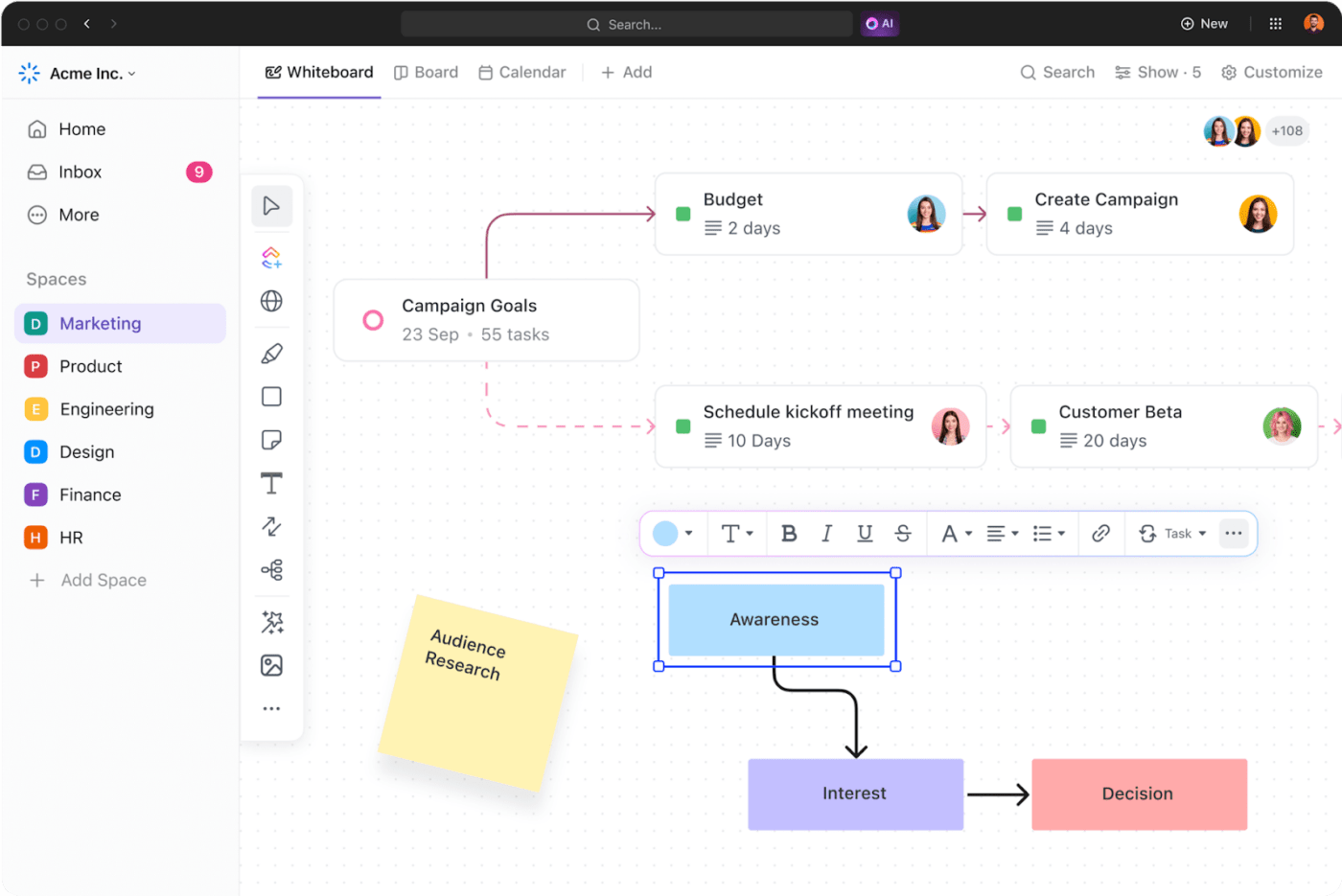
Hơn nữa, công cụ này có tính hợp tác, cho phép nhiều thành viên trong nhóm đóng góp, thêm ghi chú hoặc thực hiện thay đổi trên dòng thời gian trong thời gian thực.
Bạn cũng có thể thêm hình ảnh, liên kết web và thậm chí là các công việc có thể theo dõi trực tiếp trên bảng trắng. Ví dụ: bạn có thể chèn hình ảnh lộ trình sản phẩm, liên kết đến bản tóm tắt dự án hoặc đính kèm công việc để theo dõi tiến độ của một cột mốc.
Điều này giúp tạo ra dòng thời gian giàu bối cảnh hơn, cung cấp cho các nhóm mọi thứ họ cần trong một chế độ xem mà không cần chuyển đổi giữa các công cụ.
Đọc thêm: Lộ trình sản phẩm: Ví dụ & Cách tạo
5. Bảng Kanban ClickUp
Bảng Kanban của ClickUp đơn giản hóa dòng thời gian dự án với các tính năng như cột có thể tùy chỉnh, cho phép bạn chia nhỏ các giai đoạn dự án như Phạm vi, Đang tiến hành hoặc Đang chờ xem xét.
Bạn cũng có thể đặt giới hạn WIP để kiểm soát khối lượng công việc. Tiểu nhóm (hoặc swimlanes) phân loại công việc theo nhóm hoặc mức độ ưu tiên, giúp hình dung quy trình làm việc tốt hơn.

Ngoài ra, bạn có thể phân công công việc, bình luận và đính kèm tệp trên bảng Kanban để cộng tác trong thời gian thực. Điều này giúp các thành viên trong nhóm luôn được cập nhật tiến độ dự án.
Phần hay nhất? Bảng Kanban của ClickUp thích ứng với nhu cầu thay đổi của dự án, cho phép bạn nhanh chóng điều chỉnh hoặc sắp xếp lại các công việc để đáp ứng những thách thức và ưu tiên mới.
6. Chế độ xem bảng ClickUp
Với Chế độ xem bảng ClickUp, bạn có thể dễ dàng sắp xếp tất cả các nhiệm vụ của dự án trong một giao diện duy nhất, trực quan. Tạo Trường Tùy chỉnh để theo dõi các ngày quan trọng và tiến độ công việc, đảm bảo dòng thời gian của bạn rõ ràng và dễ quản lý.

Nó cũng hiển thị rõ ràng các nhiệm vụ phụ thuộc, như cần 'Hoàn thành nghiên cứu' trước khi 'Viết nội dung'. Chỉnh sửa nhiệm vụ hàng loạt thật dễ dàng với Chế độ xem bảng của ClickUp—nếu dòng thời gian của bạn thay đổi, hãy điều chỉnh tất cả cùng một lúc để duy trì tiến độ.
ClickUp đã giúp tôi luôn làm việc hiệu quả với tư cách là Giám đốc dự án, cho phép tôi theo dõi chính xác và chuyển đổi giữa các dự án, các nhiệm vụ khác nhau, đồng thời ghi chép chính xác các quyết định, rủi ro và dòng thời gian tại một nơi duy nhất.
ClickUp đã giúp tôi luôn làm việc hiệu quả với tư cách là Giám đốc dự án, cho phép tôi theo dõi chính xác và chuyển đổi giữa các dự án, các nhiệm vụ khác nhau, đồng thời ghi chép chính xác các quyết định, rủi ro và dòng thời gian tại một nơi.
7. Lập kế hoạch dự án với AI
Tận dụng nhiều lợi ích của ClickUp Brain, trợ lý AI tích hợp sẵn của ClickUp, để nâng dòng thời gian dự án của bạn lên một tầm cao mới.

Cho dù bạn muốn tìm hiểu cách sử dụng các mẫu và tính năng trên hay muốn biết cách tốt nhất để truyền đạt dòng thời gian dự án của mình cho các bên liên quan, chỉ cần thêm lời nhắc và để ClickUp Brain giúp bạn giảm bớt gánh nặng.

Dễ dàng theo dõi dòng thời gian dự án với ClickUp
Mặc dù Microsoft Excel cung cấp tính linh hoạt để tạo dòng thời gian, nhưng nó có những hạn chế đáng kể: cập nhật thủ công có thể tốn nhiều công sức, việc cộng tác thường rườm rà và việc quản lý các công việc phụ thuộc lẫn nhau đòi hỏi sự giám sát liên tục.
ClickUp giải quyết những thách thức này bằng cách cung cấp các tính năng trực quan giúp hợp lý hóa việc quản lý dòng thời gian dự án.
Sử dụng các tính năng như Biểu đồ Gantt và Chế độ xem dòng thời gian để tự động điều chỉnh công việc, hiển thị ngay các đường dẫn quan trọng và thời hạn, phóng to từng ngày hoặc thu nhỏ để có góc nhìn rộng hơn. 🔍
Sẵn sàng đơn giản hóa dòng thời gian dự án? Đăng ký ClickUp ngay hôm nay.